 Tutoriel logiciel
Tutoriel logiciel
 Logiciel
Logiciel
 Comment dessiner des flèches dans Photoshop_Trois méthodes à choisir
Comment dessiner des flèches dans Photoshop_Trois méthodes à choisir
Comment dessiner des flèches dans Photoshop_Trois méthodes à choisir
Vous ne savez pas comment dessiner des flèches avec Photoshop ? ne t'inquiète pas! L'éditeur PHP Yuzai vous propose trois méthodes simples et pratiques, couvrant l'utilisation d'outils de forme, de pinceaux personnalisés et le mélange de différentes techniques. Poursuivez votre lecture pour découvrir notre guide détaillé pour découvrir la méthode la mieux adaptée à vos besoins et résoudre facilement vos problèmes de dessin de flèches.
1. Tout d'abord, l'éditeur parlera de la méthode la plus simple : l'outil de forme personnalisée. Nous ouvrons PS et créons un nouveau document vierge.
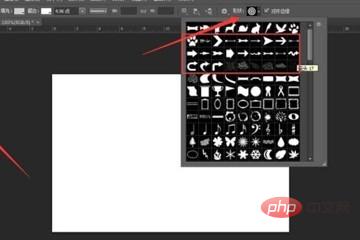
2. Sélectionnez l'outil de forme personnalisée comme indiqué dans l'icône et recherchez l'outil de forme de flèche.
3. Définissez la forme que vous souhaitez dessiner (il peut également s'agir d'un pixel ou d'un chemin), cliquez sur le bouton gauche de la souris sur la toile et faites glisser pour dessiner une flèche.
De même, ouvrez PS et créez un nouveau canevas. Cette fois, nous sélectionnons l'outil de ligne droite.
Cliquez sur l'engrenage sélectionné par l'éditeur, vérifiez le point de départ ou le point final de la ligne droite et ajoutez une flèche dans le menu déroulant, et définissez le rapport longueur/largeur de la flèche.
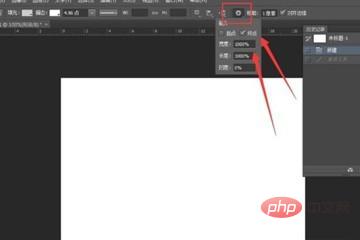
Maintenez la touche Maj enfoncée, maintenez le bouton gauche de la souris enfoncé et faites glisser sur la toile pour dessiner une flèche droite comme indiqué dans l'image ci-dessous.
Vous pensez que la ligne droite est trop fine ? Nous pouvons définir l'épaisseur et la couleur de la ligne droite dans la barre de paramètres pour dessiner la flèche qui vous convient.
Ensuite, l'éditeur présente une méthode pour dessiner rapidement des flèches avec un pinceau. Sélectionnez l'outil Pinceau sur la nouvelle toile et définissez votre style de pinceau, couleur, diamètre, etc.
Maintenez la touche Maj enfoncée et faites glisser le bouton gauche de la souris sur la toile pour tracer une ligne droite.

Continuez à maintenir la touche Maj enfoncée et cliquez sur la zone sélectionnée par l'icône pour dessiner un côté de la flèche.
Maintenez la touche Maj enfoncée, cliquez sur le point final de la flèche, ramenez le pinceau au point final de la flèche et répétez l'étape 3 pour dessiner la flèche. Les chiffres marqués dans la figure ci-dessous indiquent la direction du mouvement de la brosse.
Ce qui précède est le contenu détaillé de. pour plus d'informations, suivez d'autres articles connexes sur le site Web de PHP en chinois!

Outils d'IA chauds

Undresser.AI Undress
Application basée sur l'IA pour créer des photos de nu réalistes

AI Clothes Remover
Outil d'IA en ligne pour supprimer les vêtements des photos.

Undress AI Tool
Images de déshabillage gratuites

Clothoff.io
Dissolvant de vêtements AI

Video Face Swap
Échangez les visages dans n'importe quelle vidéo sans effort grâce à notre outil d'échange de visage AI entièrement gratuit !

Article chaud

Outils chauds

Bloc-notes++7.3.1
Éditeur de code facile à utiliser et gratuit

SublimeText3 version chinoise
Version chinoise, très simple à utiliser

Envoyer Studio 13.0.1
Puissant environnement de développement intégré PHP

Dreamweaver CS6
Outils de développement Web visuel

SublimeText3 version Mac
Logiciel d'édition de code au niveau de Dieu (SublimeText3)

Sujets chauds
 Combien coûte Microsoft PowerToys?
Apr 09, 2025 am 12:03 AM
Combien coûte Microsoft PowerToys?
Apr 09, 2025 am 12:03 AM
Microsoft PowerToys est gratuit. Cette collection d'outils développée par Microsoft est conçue pour améliorer les fonctions du système Windows et améliorer la productivité des utilisateurs. En installant et en utilisant des fonctionnalités telles que FancyZones, les utilisateurs peuvent personnaliser les dispositions de fenêtres et optimiser les workflows.
 Quelle est la meilleure alternative à PowerToys?
Apr 08, 2025 am 12:17 AM
Quelle est la meilleure alternative à PowerToys?
Apr 08, 2025 am 12:17 AM
TheBestalternatiVestOpowerToySforwindowSersaReAutoHotkey, Windowgrid, andwinaerotweaker.1) AutoHotKeyOffersExtensivesScriptingForAutomation.2) WindowgridProvidesInSitiveGrid-basez-basywindowmanagement.3)
 Quel est le but de PowerToys?
Apr 03, 2025 am 12:10 AM
Quel est le but de PowerToys?
Apr 03, 2025 am 12:10 AM
PowerToys est une collection gratuite d'outils lancés par Microsoft pour améliorer la productivité et le contrôle du système pour les utilisateurs de Windows. Il fournit des fonctionnalités via des modules autonomes tels que la disposition des fenêtres de gestion des fraîches et les fichiers de renommage par lots PowerRename, ce qui rend le flux de travail des utilisateurs plus fluide.
 Microsoft PowerToys a-t-il besoin d'une licence?
Apr 07, 2025 am 12:04 AM
Microsoft PowerToys a-t-il besoin d'une licence?
Apr 07, 2025 am 12:04 AM
Microsoft PowerToys ne nécessite pas de licence et est un logiciel open source gratuit. 1.PowerToys fournit une variété d'outils, tels que FancyEzones pour la gestion des fenêtres, PowerRename pour le changement de nom et ColorPicker pour la sélection des couleurs. 2. Les utilisateurs peuvent activer ou désactiver ces outils en fonction de leurs besoins pour améliorer l'efficacité du travail.
 Comment télécharger Microsoft PowerToys?
Apr 04, 2025 am 12:03 AM
Comment télécharger Microsoft PowerToys?
Apr 04, 2025 am 12:03 AM
La façon de télécharger Microsoft PowerToys est: 1. Open PowerShell et exécuter WinEtinstallmicrosoft.PowerToys, 2. Ou visitez la page GitHub pour télécharger le package d'installation. PowerToys est un ensemble d'outils pour améliorer la productivité des utilisateurs Windows. Il comprend des fonctionnalités telles que FancyZones et PowerRename, qui peuvent être installées via Winget ou Interface graphique.
 Microsoft PowerToys est-il gratuit ou payé?
Apr 06, 2025 am 12:14 AM
Microsoft PowerToys est-il gratuit ou payé?
Apr 06, 2025 am 12:14 AM
Microsoft PowerToys est entièrement gratuit. Cet ensemble d'outils fournit des services publics open source qui améliorent le système d'exploitation Windows, y compris des fonctionnalités telles que FancyEzones, PowerRename et KeyboardManager, pour aider les utilisateurs à améliorer la productivité et à personnaliser leur expérience d'exploitation.
 PowerToys fait-il partie de Windows 11?
Apr 05, 2025 am 12:03 AM
PowerToys fait-il partie de Windows 11?
Apr 05, 2025 am 12:03 AM
PowerToys n'est pas le composant par défaut de Windows 11, mais un ensemble d'outils développés par Microsoft qui doit être téléchargé séparément. 1) Il fournit des fonctionnalités telles que Fancyzones et éveillé pour améliorer la productivité des utilisateurs. 2) Faites attention aux conflits logiciels possibles et aux impacts des performances lors de leur utilisation. 3) Il est recommandé d'activer sélectivement l'outil et de le mettre à jour périodiquement pour optimiser les performances.





